この記事を読むのに必要な時間は推定で最大約48分12秒で、速読ですとその半分ぐらいです。
ハードウェア仕様
edge 40ではメインカメラは広角になっています。基本的にクアッドピクセルテクノロジーを使用しての撮影となるため、4ピクセルを1ピクセルにまとめて1画素あたりの受光量を増やし、暗部の情報を多く得てノイズを減らし、広いダイナミックレンジで発色もよくなるようになっています。5000万画素から¼の1250万画素となるので写真のファイルサイズも小さくなるのもメリットといえるでしょう。
解像度至上主義や印刷目的の人には5000万画素のまま撮影するUltra-Resモードが用意されているため、そちらを使えば問題ありません。受光量が減るので暗部ノイズが増え、ダイナミックレンジも狭くなるデメリットもありますが、かなり巨大な印刷物にも使用できる写真が撮れるはずです。
動画に関しては、広角カメラのみFHDで60fps撮影ができます。4Kと超広角とインカメラは30fps固定です。高フレームレートで動画撮影をしたい人はこの部分に注意してください。
なお、35㎜換算で何㎜なのかの情報がなかったため、手持ちのデジカメとレンズを使って撮影した写真と比較作業を行ない、実際に何㎜なのかを確認しておきました。参考用にどうぞ。
| 広角(標準) f/1.4 (※35㎜換算24㎜) |
|
| 超広角/マクロ f/2.2 (※35㎜換算16㎜) |
|
| インカメラ f/2.4 (※35㎜換算30㎜) |
|
ソフトウェア面
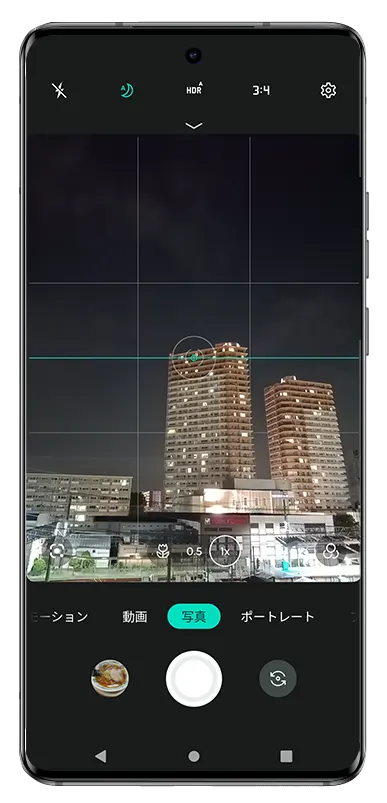 edge 40の標準カメラアプリは多機能で、別途カメラアプリを用意しなくても十分使えるものとなっています。ちょっと初期設定がおかしいと感じる部分もありますけれど💦
edge 40の標準カメラアプリは多機能で、別途カメラアプリを用意しなくても十分使えるものとなっています。ちょっと初期設定がおかしいと感じる部分もありますけれど💦
標準カメラアプリの画面上方には、フラッシュなどの設定を変更するアイコンが並んでおり、その下にプレビュー画面があるごく一般的なカメラアプリの作りです。
プレビュー画面内の下方には、Googleレンズ、撮影倍率(マクロ、0.5、1x)切替、フォトスタイルが配置されています。
プレビュー画面の下には、動画や写真など撮影モードが並んでいるので、それをタップして簡単にモードを切り換えることができます。
一番下にあるのはアルバム、撮影ボタン、全面背面のカメラ切替です。写真の撮影において特に悩むようなことはないでしょう。
カメラ設定
- AI設定
- 自動スマイル撮影
フレーム内にいる全員が笑顔になったら自動的に撮影する。 - ジェスチャー自撮り
手のひらを見せることで自撮りをする。 - スマート構図
自動的に水平にして三分割法を適用する。 - ショット最適化
自動調節とAIシーン検出による写真撮影。 - Googleレンズ
カメラアプリにGoogleレンズのアイコンを表示して素早く検索。
- 自動スマイル撮影
- 写真
- ビデオ
- 効率的な動画
オフの場合はH.264/AVCで録画し、オンの場合は圧縮率が高いH.265/HEVCで録画する。気がつくといつの間にか勝手にオフになっていることがあるので要注意。 - Audio Zoom
ズームした領域の音声を増幅する。
- 効率的な動画
- 撮影設定
- クイック撮影
手首を素早く2回ひねってのカメラアプリの起動(自動、背面カメラ、自撮りカメラ)の設定。 - 任意の場所をタップして撮影
プレビュー画面でタップした場所にフォーカスを合わせて撮影する。なお、なぜかこれが機能しない撮影モードもある模様。 - シャッター音
撮影時のシャッター音の設定。SIMを入れているとこの設定にかかわらずシャッター音がします。 - 補助グリッド
撮影補助のグリッドを表示する。 - 水平マーカー
カメラの傾きを表示する。 - 前回のモードを維持
前回使用したモードがアクティブな状態でカメラを開く。
- クイック撮影
- 基本設定の保存
- 位置情報を保存
GPSの位置情報を写真のExif情報として書き込む。
- 位置情報を保存
- バージョン情報
- チュートリアルの再生
- ヘルプ
- リセット
- オープンソースライセンス
- バージョン(9.0.68.46)◀️記事作成時
撮影モード
初期状態でプレビュー画面の下に並んでいるカメラモードをご紹介。カスタマイズ可能なので、詳細項目から引っ張り出したり、あまり使わないモードを詳細項目へ移すことで使い勝手を向上させることができます。
- スローモーション
- 動画撮影をスローモーション再生ができるようにして録画するモードです。使用頻度は高くないと思いますが、なぜかモードのクイックセレクトに初期状態で登録されています。
- 最上段の設定は、LEDライト(点灯、消灯)、FHD/HDの切替、録画フレームレート(FHD:120fps, HD:240fps/120fps)が表示されます。
- 動画
- 通常の録画モード。録画を開始すると、録画ボタンの左側に一時停止ボタンが現れるため、必要なタイミングでのみ映像を録画することが可能です。超広角で録画を始めた場合は0.5~0.9倍の範囲でズームができます。広角で録画を始めるとズームは1~6倍の範囲です。録画中にレンズの切替が発生する超広角と広角の境界は越えられません。切替が必要であれば一度録画を終了しましょう。
- 最上段の設定は、LEDライト(点灯、消灯)、手ぶれ補正処理(水平維持 or 手ぶれ補正)、プレビュー映像(9:16 or (FHD:864×1920/4K:1728×3840))、解像度(FHD or 4K)が表示されます。
- 写真
- 初期状態で選択されているのがこの写真撮影モード。このモードはクアッドピクセルテクノロジーを使用して12.6MP(4096×3072)約1250万画素で撮影します。
- 最上段の設定は、フラッシュ(自動、オン、オフ)、自動ナイトビジョン(オン、オフ)、HDR(オン、オフ)、アスペクト比(1:1、3:4、9:16、(7.5MP:1842×4096))が表示されます。
- ポートレート
- 背景をぼかした写真を撮影するモードです。35㎜換算24㎜、35㎜換算35㎜、35㎜換算50㎜から選ぶことができます。ボケ具合の強さは右下の f (1~6)で調整可能です。ほかのスマートフォンもそうですが、ソフトウェア処理であるため、デジタル一眼カメラと比べると不自然だったりボケにくいことがあります。
- 最上段の設定は、タイマー(3秒、10秒、なし)のみ表示されます。
- プロ
- デジタル一眼カメラのように細かな設定をして写真を撮影するプロモードです。クアッドピクセルテクノロジーを使用しての撮影となるため、50.3MP(8192×6144)約5000万画素では撮影できないことに注意が必要です。
- 最上段の設定は、フラッシュ(自動、オン、オフ)、タイマー(3秒、10秒、なし)、フォーマット(JPEG、RAW、JPEG+RAW)、アスペクト比(1:1、3:4、9:16、(7.5MP:1842×4096))が表示されます。
- プロモードだけにある設定項目は下のほうに用意されていて、ピント合せ(AF、マクロ~∞)、WB(オート、2,300K~7,500K)、シャッタースピード(オート、1/6000~32秒)、ISO感度(オート、100~3200)、露出(-4~+4)の設定が可能です。
- 詳細
- スポットカラー
- 指定した色以外をモノクロにして写真を撮影するモードです。
- 最上段の設定は、タイマー(3秒、10秒、なし)とアスペクト比が表示されます。
- ナイトビジョン
- 夜景撮影用のモードです。このモードではマクロ撮影はできません。
- 最上段の設定は、タイマー(3秒、10秒、なし)とアスペクト比が表示されます。
- パノラマ
- パノラマ写真を撮影するモードです。上下左右いずれかの方向に一定速度で動かしてパノラマ写真を作成します。
- 最上段の設定は表示されません(設定項目なし)。
- Ultra-Res
- 最大解像度の50.3MP(8192×6144)約5000万画素で撮影するモードです。写真1枚で15~20MBと標準の3~4倍ぐらいのファイルサイズになることに注意が必要です。高解像度ゆえに手ぶれの影響を受けやすいので、撮影したらその場で最大拡大してブレがないか確認したほうがよいかもしれません。
- 最上段の設定は、フラッシュ(自動、オン、オフ)、タイマー(3秒、10秒、なし)が表示されます。
- スキャン
- 書類を撮影するモードです。
- 最上段の設定は、LEDライト(点灯、消灯)、HDR(オン、オフ)が表示されます。
- デュアル撮影
- 前面カメラと背面カメラを両方使って撮影するモードです。写真は上下分割するか、片方を小さく撮影する花から選びます。
- 最上段の設定は表示されません(設定項目なし)。
- タイムラプス
- カメラを固定して一定間隔ごとに撮影するタイムラプスモードです。4~32倍速(速度設定は4倍刻み)で動画を作成できます。
- 最上段の設定は、LEDライト(点灯、消灯)、手ぶれ補正(オン、オフで水平維持はなし)、アスペクト比(9:16、(FHD:864×1920/4K:1728×3840))が表示されます。
- スポットカラー(動画)
- スポットカラーの動画版。
- 最上段の設定は、LEDライト(点灯、消灯)、マイク(オン、オフ)が表示されます。
- デュアル撮影(動画)
- デュアル撮影の動画版。Vlog用のモードで、インカメラの映像は喋っているときだけ録画されます。
- 最上段の設定は表示されません(設定項目なし)。
- スポットカラー
フォトスタイル
撮影モードが写真の場合のみ各種スタイルを適用しての写真撮影が可能です。撮影シーンに合せて指定しましょう。あまり色合いをチューニングしてほしくない場合はナチュラル、夕陽はロマンス、料理はグルメあたりにするのがよさそうです。
撮れる写真の傾向を確認
写真は人それぞれ好みがあるわけで、どのような写真が撮れるのかはあらかじめ確認しておきたい人も多いことでしょう。実際に撮った写真を多く見て判断するべきですよね。比較参考用にiPhone SE 3とPixel 4 XLで撮影した写真も掲載しておきます。特に注釈のない写真は三脚を使って撮影しましたが、スマートフォンアダプタへの取り付け&取り外し時に多少ずれましたので、完全に同じ角度とはなっていないことをあらかじめご了承ください。今回掲載している写真はすべてオートでの撮影です。
edge 40のカメラで撮影した屋内の写真
マンションから外へ出る前に、エントランス付近で撮影しておきました。edge 40の超広角で撮影したものがやや暗いですが、これはレンズの明るさの影響だから仕方ない部分。
edge 40のカメラで撮影した夜間の写真
 近所の公園で撮影してきた写真。暑い時期だったのと、昼の写真は今どきの端末はきれいに撮れて当然だから、夜の写真から撮影テストをすることにしたというわけです。03:30~04:00頃の撮影というクアッドピクセルテクノロジーが活躍するシーンでした。祭りの期間だったのはたまたまで、狙って期間中に撮影に行ったわけではありません💦
近所の公園で撮影してきた写真。暑い時期だったのと、昼の写真は今どきの端末はきれいに撮れて当然だから、夜の写真から撮影テストをすることにしたというわけです。03:30~04:00頃の撮影というクアッドピクセルテクノロジーが活躍するシーンでした。祭りの期間だったのはたまたまで、狙って期間中に撮影に行ったわけではありません💦
edge 40のデフォルト撮影モードの写真は、初期状態のオートナイトビジョンONが三脚での固定時にはしっかりと働いていて問題なくナイトビジョンモードで撮影できていますね。このオートナイトビジョンは、手持ち撮影のときには機能しなくて残念な撮影結果になる可能性があるため、夜の撮影ならば最初からナイトビジョンモードを選んで撮影したほうがよいかもしれません。屋内とかどちらで撮影するか迷ったときに使うのがオートナイトビジョンかなという気がします。それにしても三脚で固定しての撮影だと、Pixel 4 XLは長時間露光にして攻めてきますね。
motorola edge 40は夜の撮影にも使えるということがわかりました。夜景撮影用のナイトビジョンモードはかなり有用かなと。なかなかいい写真が撮れるじゃないですか。超広角で撮影した場合は(光源によっては)色味がおかしくなるので話が別ですが💦
夜景撮影のモードが用意されていないエントリークラスのiPhone SE 3でも、三脚を使えばそこそこの写真が撮れていますね。やはり三脚は重要機材。
edge 40のカメラで撮影した昼間の写真
埼玉県日高市の巾着田で撮影してきました。傾向としては空が明るい青になる感じがありますね。光源の向きによっては実際の見た目とだいぶ異なるイメージになるけれど、標準カメラアプリの撮影時にフォトスタイルを標準から別のに変えれば対応可能かな。
暑い日だったので日陰から撮影していたわけですが、そのために機材交換中に曇って暗くなっていることに気付かない撮影ポイントがあったのが残念。あと、川で雲が1枚だけだいぶ変わっている写真は、機材を固定して撮影していたのに、写り込む場所へわざわざ入ってきて水遊びを始めた家族連れが去るのを待っていたからだったりします💦 いやぁ~、固定して撮影していると、こちら側は動けませんからねぇ。場所を変えて取り直したほうが早かったなぁ……。
ポートレートモードで撮影した写真
巾着田と往復時に見かけた花をポートレートで少し撮影してみました。ひとつだけ24mmと35mmと50mmで撮影してあります。画角が異なるのにメインカメラでの撮影で3枚とも同じ解像度になっていることから、少なくとも35mmと50mmは5000万画素のUltra-Resで撮影した写真からクロップしていると思われます。
カメラ性能は十分といえるかな
ハイエンド機でもないのにここまでよく撮れれば優秀だといえるでしょう。写真をガッツリ取ろうという人も、プロモードでRAW撮影しておいて現像をすれば望んだ写真に仕上げられていいと思うし。ちなみに、edge 40のRAWデータはDNG形式だから、編集できるアプリもかなりあります。
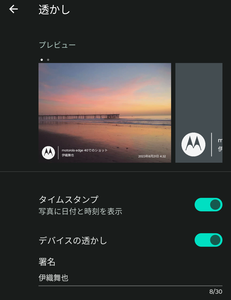
































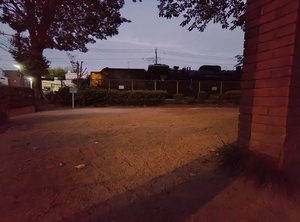






















































コメント